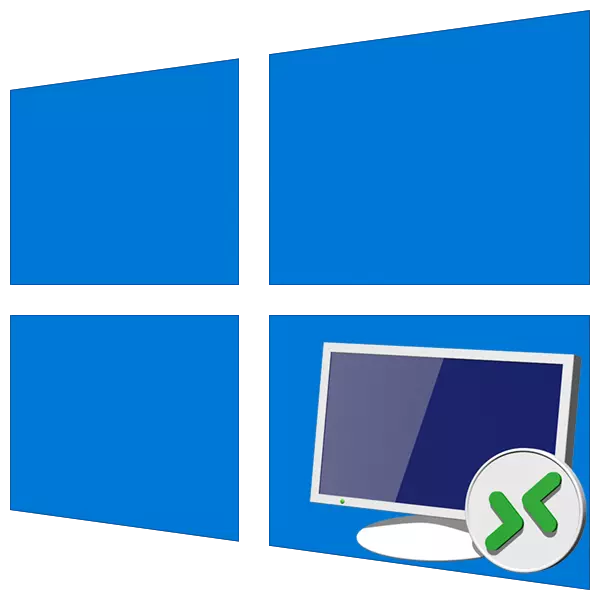
የ Windows የቤተሰብ ስርዓተ ክወናዎች ተጠቃሚዎች በአካባቢው ወይም አቀፍ አውታረ መረብ በኩል ለማስተዳደር ችሎታ መስጠት. በዚህ ርዕስ ውስጥ, Windows 10 ላይ ዴስክቶፕ ጋር የተገናኙ በርቀት ያለውን ዘዴዎች መተንተን ይሆናል.
የርቀት ዴስክቶፕ ጋር ይገናኙ
የ አውታረ መረብ በኩል አንድ ኮምፒውተር ጋር መገናኘት ይችላሉ ሆነ የሩቅ አስተዳደር ስርዓቱን መሣሪያዎች ውስጥ-የተገነባ ሲሆን በመጠቀም ልዩ ፕሮግራሞችን በመጠቀም. የተሳካ ግንኙነት የሚሆን አንድ ቅድመ ሁኔታ ግቤቶች መካከል ለሚመለከተው ክፍል በመጎብኘት መዋቀር ጋር መገናኘት ያሉ ግንኙነቶች ወደ ሥርዓት መፍትሄ ነው.አዘገጃጀት
- የዴስክቶፕ ቀኝ-ጠቅ ላይ ያለውን "ይህ ኮምፒውተር" መለያ ላይ ጠቅ ያድርጉ እና «Properties" ይሂዱ.
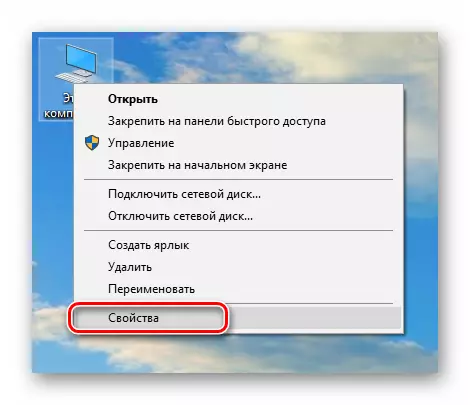
- በግራ የማገጃ ውስጥ, ማጣቀሻዎች ጋር, የርቀት መዳረሻ ቁጥጥር ይሂዱ.
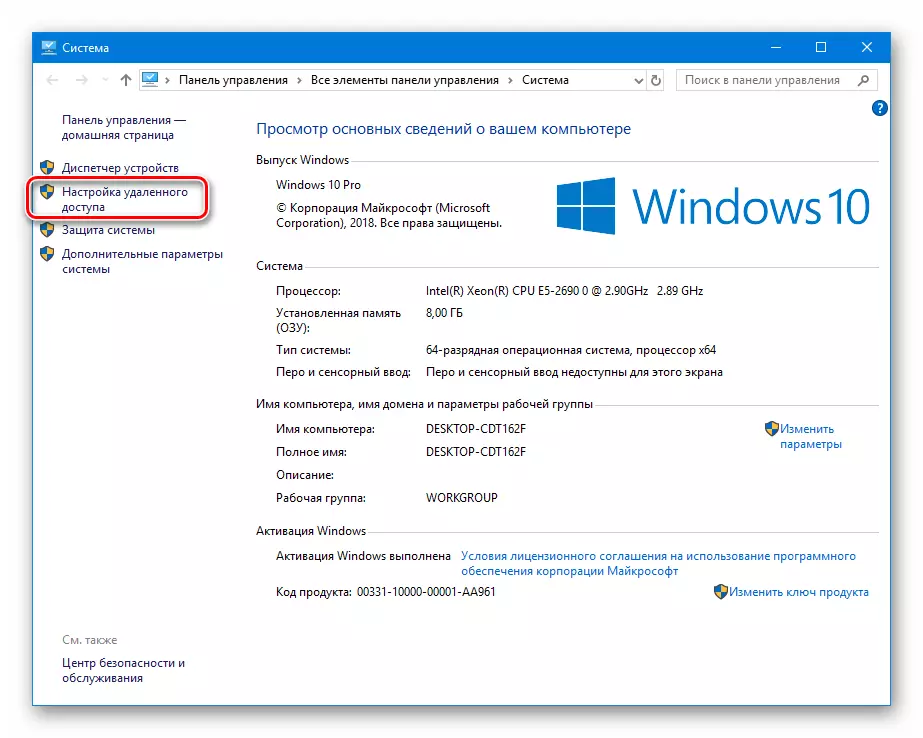
- እኛ ለማረጋገጥ ወደ አመልካች ለማዘጋጀት ( "ፍቀድ") ወደ ቅጽበታዊ ውስጥ በተጠቀሰው ቦታ, ወደ ማብሪያ ማዘጋጀት እና «ተግብር» ን ጠቅ ያድርጉ (ይህ ግንኙነቶች ደህንነት ለማሻሻል አስፈላጊ ነው).
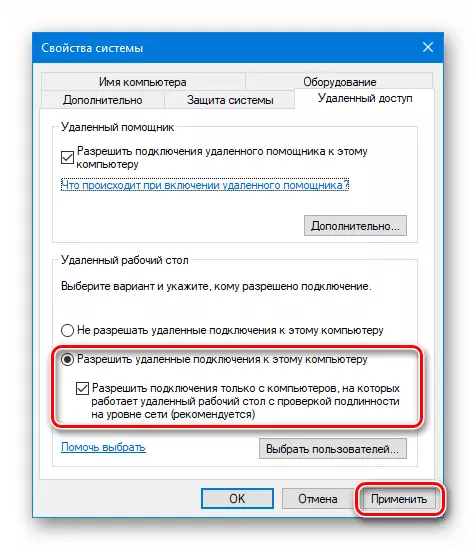
- ቀጥሎ እርስዎ መረብ ማወቂያ ቅንብሮች ማረጋገጥ አለብህ. የማሳወቂያ ቦታ ላይ ያለውን መረብ አዶ ላይ PCM ይጫኑ እና "አውታረ መረብ እና በይነመረብ ግቤቶች" ይቀጥሉ.

- በ "ሁኔታ" ትር ላይ, ታች ትክክለኛውን የማገጃ ያሸብልሉና እና አገናኝ "አውታረ መረብ እና የጋራ መዳረሻ ማዕከል" ይከተሉ.
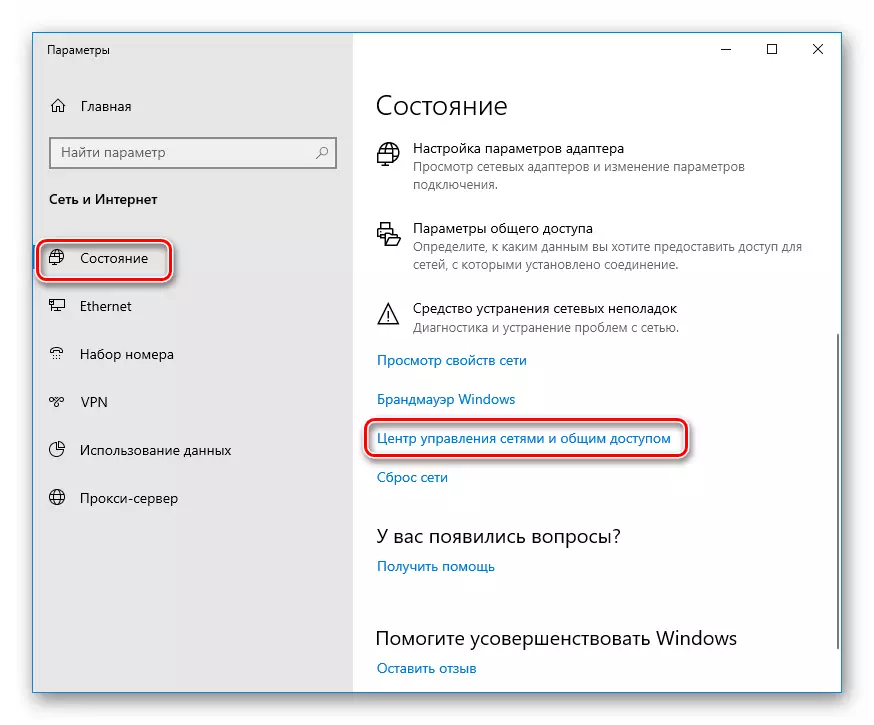
- ተጨማሪ ልኬቶችን ለመለወጥ ያለውን አገናኝ ላይ ጠቅ ያድርጉ.
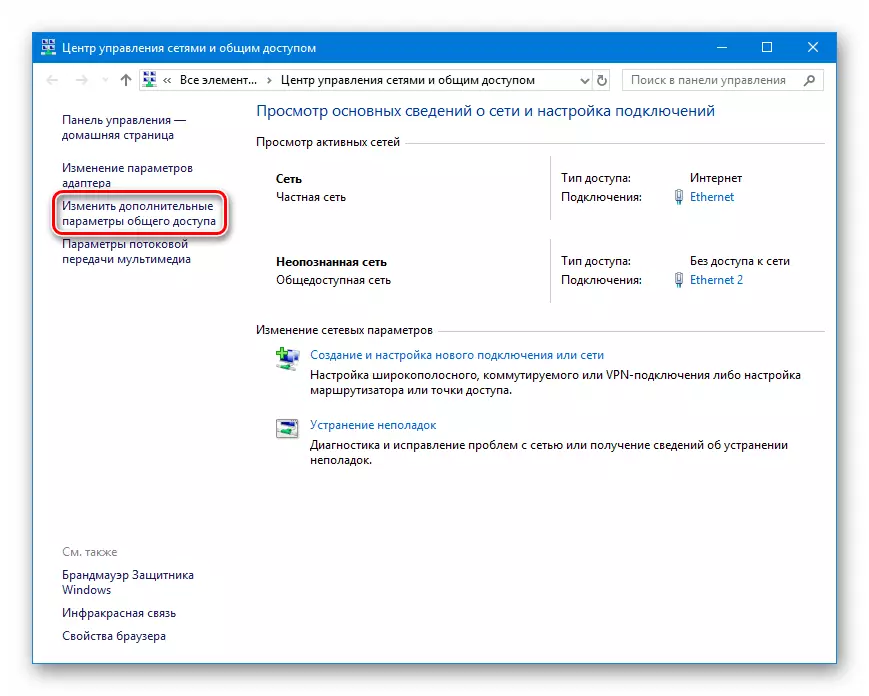
- የ "የግል" ትሮች እና guestbook ወይም በይፋ የሚገኝ መረብ ማግኘትን ላይ.
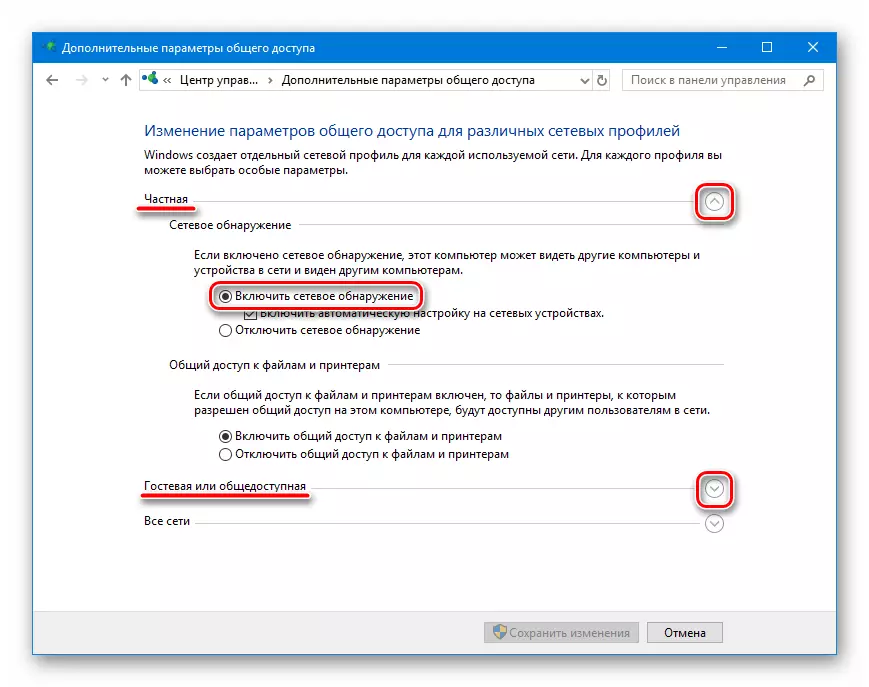
- የ ሁሉም አውታረ መረቦች ትር ላይ, የይለፍ ቃል ጥበቃ ጋር ድረስ ያካትታሉ. ሁሉም manipulations በኋላ, «ለውጦችን አስቀምጥ» ን ጠቅ ያድርጉ.

የርቀት መዳረሻ ጋር ችግሮች አሉ ከሆነ ደግሞ አንዳንድ አገልግሎቶች አፈጻጸም ማረጋገጥ አለባቸው. አገናኝ ላይ ይገኛሉ ያለው ርዕስ በታች እኛ ስርዓት አገልግሎቶች ጋር መስራት ጨምሮ ፒሲ ጋር የርቀት መዳረሻ ያለውን አጋጣሚዎች አጥፍተዋል. ውድቀቶች ጉዳይ ላይ, በቀላሉ በግልባጭ ቅደም ተከተል ደረጃዎች መከተል ያስፈልጋል.
ተጨማሪ ያንብቡ: የርቀት የኮምፒውተር አስተዳደር አጥፋ
ሁሉም ልኬቶች ምልክት የተደረገባቸው እና የተዋቀሩ ናቸው በኋላ, የርቀት ግንኙነት መጫን ይችላሉ.
ዘዴ 1: ልዩ ፕሮግራሞች
የርቀት ግንኙነቶች የተቀየሰ ሶፍትዌር በስፋት በኢንተርኔት ላይ ይወከላል. እንዲህ ያሉ ምርቶች ተግባር ውስጥ ሁለቱም የሚከፈልበት እና ነጻ እና ሊኖራቸው አንዳንድ ልዩነቶች ይሰራጫሉ. ከታች ያለውን ማጣቀሻዎች በመሄድ, ተገቢውን መምረጥ ይችላሉ.
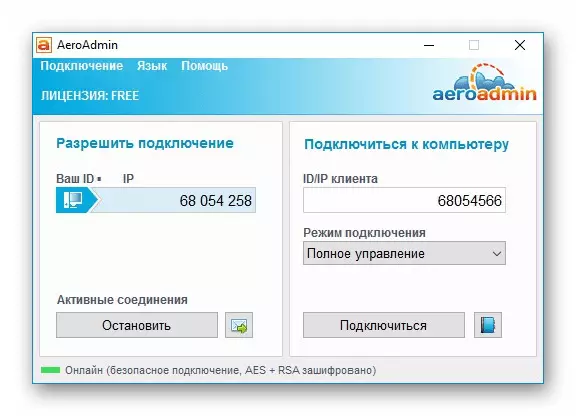
ተጨማሪ ያንብቡ
PC ለሩቅ አስተዳደር ፕሮግራሞች
TeamViewer complimentary analogues
ምንም ጥርጥር የለውም, በጣም ተወዳጅ ፕሮግራም TeamViewer ነው. ባለቤቱ ፈቃድ ጋር ሥርዓቶች መካከል ሰርዝ መተግበሪያዎች, እንዲሁም እለፍ ፋይሎችን ቅንብሮች, መጫን እና - ይህም አንድ ኮምፒውተር ጋር መገናኘት እና ማንኛውም እርምጃ ለማከናወን ይፈቅዳል.
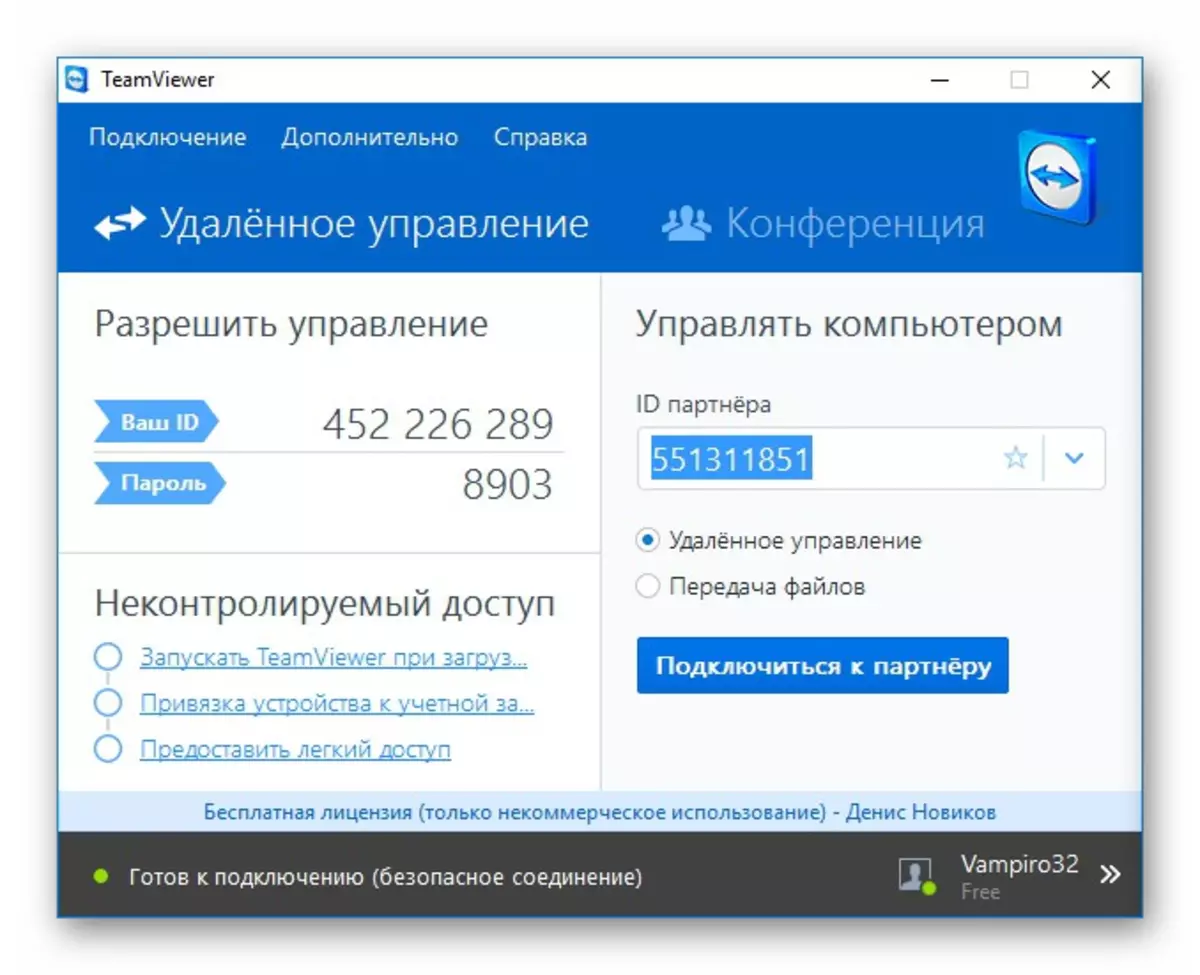
ተጨማሪ ያንብቡ: ይገናኙ TeamViewer በኩል ሌላ ኮምፒውተር ጋር
በሌላ ማንኛውም የሶፍትዌር ምርት ልክ እንደ TeamViewer ውድቀቶች ተገዢ እየሰራ ጊዜ ነው. በተጨማሪም ሶስተኛ ወገን መካከለኛ አገልጋይ መልክ ሥርዓቶች መካከል ያለውን መስተጋብር ውስጥ ተሳታፊ ነው, እና ኮምፒውተሮች በውስጡ ትክክል ክወና ወይም ትክክል ያልሆኑ ጥያቄዎች ችግሮችን ሊያስከትል ይችላል. ምክንያት ገንቢዎች ያለውን ሰፊ ድጋፍ, ሌላ softe ስለ ሊባል አይችልም, ይህም በጣም በፍጥነት መፍትሔ ነው. በተጨማሪም በርካታ ችግሮች ማስወገድ የሚያግዙ ፕሮግራም ውስጥ የመላ መመሪያዎችን ጋር ጥቂት ጽሑፎችን ታትሟል. የ ሶፍትዌር ስም በዋናው ገጽ ላይ ያለውን የፍለጋ ሳጥን በመግባት እና ያስገቡ በመጫን እነሱን ማግኘት ይችላሉ. የ መጠይቅ እና የጽሑፍ ስህተት ማከል ይችላሉ. ለምሳሌ ያህል, "TeamViewer የስህተት ኮድ WAITFORCONNECTFAILED".
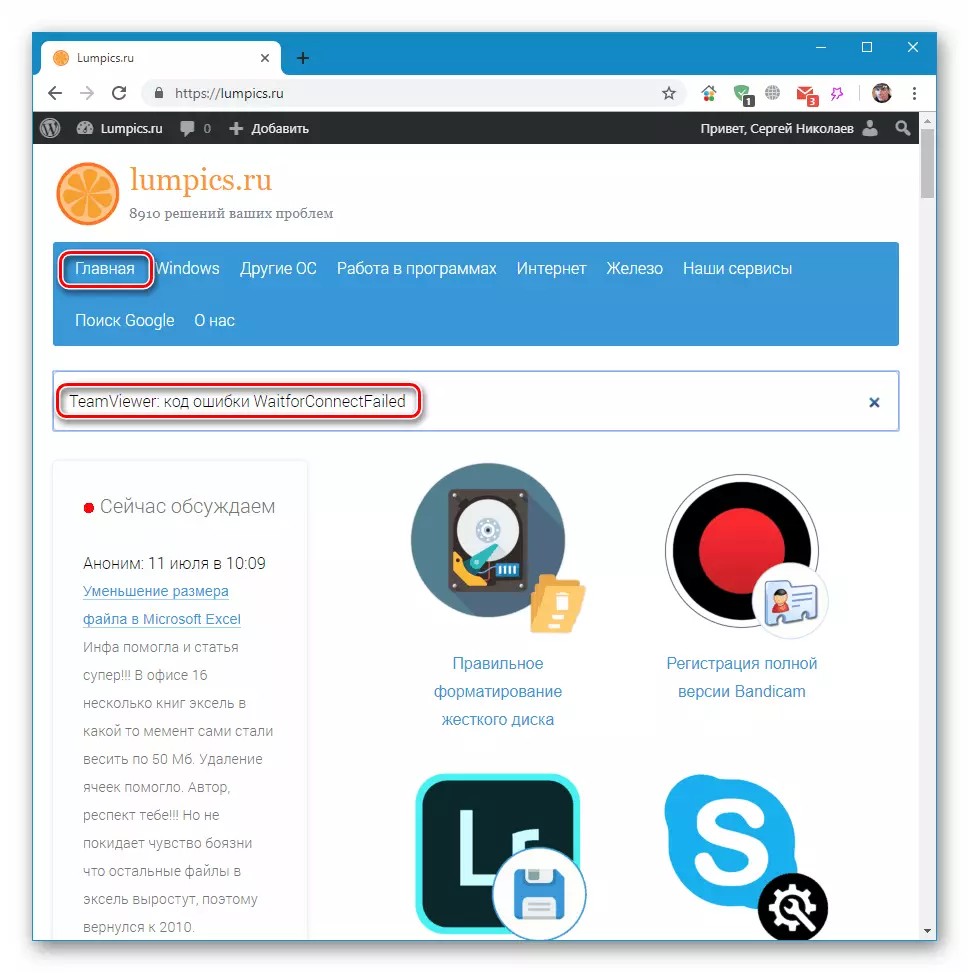
ቀጥሎም, እኛ የርቀት መዳረሻ የስርዓት መሳሪያዎች ማውራት ይሆናል.
ዘዴ 2: የርቀት Windows ዴስክቶፕ
የ Windows "አንድ የርቀት ዴስክቶፕ ጋር በመገናኘት" የተባለ አንድ መንገድ አለ. የተጠቃሚ ስም እና የይለፍ ቃል - እሱም የራሱ አይፒ አድራሻ እና ፈቃድ ውሂብ በመጠቀም ኮምፒውተር መዳረሻ ይከፍታል. የ Windows አቃፊ - አንተ መደበኛ ውስጥ ጀምር ምናሌ ውስጥ ያለውን መሳሪያ ማግኘት ይችላሉ.
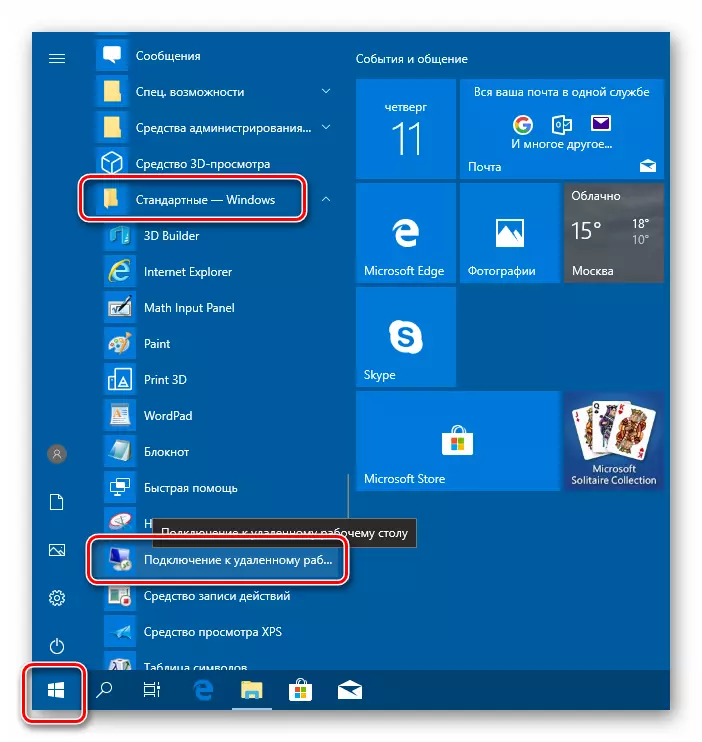
ስኬታማ ግንኙነት የ ቅድመ ሁኔታ ኢላማ ፒሲ ላይ የማይንቀሳቀስ ( "ነጭ") IP አድራሻ ፊት ነው. ለምሳሌ ያህል, አንድ አቅራቢ ጋር የተገናኘ በሽቦ ወቅት አብዛኛውን ጊዜ በትክክል እንዲህ አድራሻ ይሰጠዋል. በአካባቢው አውታረ መረብ ላይ, እያንዳንዱ ኮምፒውተር የራሱ አይፒ አለው. የአይ ፒ ፍላሽ ዲስክ በመጠቀም ጊዜ ግን, የአይፒአይ ( "ግራጫ") ተለዋዋጭ መሆን እና በተቻለ አይሆንም እንዲህ ያለ ማሽን ጋር መገናኘት ይሆናል.
የእርስዎን አይፒዎ የበይነመረብ አቅራቢውን ማነጋገር የሚችሉት ምን እንደሆነ ይወቁ. እንዲሁም ለተጨማሪ ክፍያ የማይንቀሳቀስ አድራሻ ሊሰጥ ይችላል. ከ 3 ጂ 4 ጂ ሞድ ጋርም ይሠራል. ያነሰ አስተማማኝ የሆነ ሌላ መንገድ አለ, የአይፒኤውን ተፈጥሮ ይወቁ. ከዚህ በታች ባለው አንቀጽ ውስጥ ወደሚገኙት አገልግሎቶች ይሂዱ, እና ተገቢውን እሴት ይመልከቱ. ፒሲውን እንደገና ያስጀምሩ እና ቁጥሩን እንደገና ይመልከቱ. ከቀዳሚዎቹ የሚለያዩ ከሆነ, እሱ ማለት አይፒአይ ተለዋዋጭ, እና ካልሆነ - የማይንቀሳቀስ.
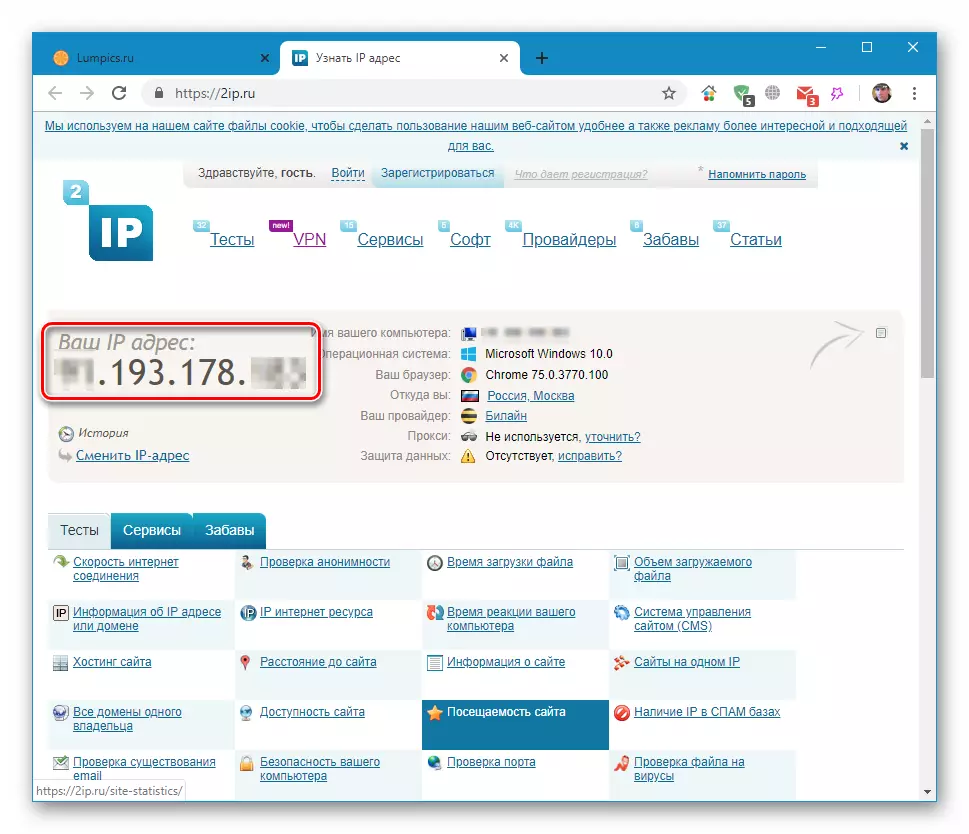
ተጨማሪ ያንብቡ የኮምፒተርዎን የአይፒ አድራሻ እንዴት እንደሚገኙ
ከዚህ በታች ይህንን መተግበሪያ በመጠቀም ለመገናኘት መመሪያዎችን እንሰጣለን.
አዲስ የአከባቢ ተጠቃሚን መፍጠር
እርስዎ ወይም ባለአደራ ከሌላ የሥራ የሥራ ቦታዎ ከሌላ ኮምፒተርዎ ጋር ከተገናኙ ይህ እርምጃ ሊዘራ ይችላል. የግል ወይም የስርዓት ፋይሎችን ወይም የስርዓት ፋይሎችን ወይም የስርዓት ፋይሎችን መዳረሻ ለመገደብ በሚያስፈልግበት ጊዜ ይከሰታል. ተጠቃሚ በሚፈጠሩበት ጊዜ ለሂሳብ አይነት - "መደበኛ" ወይም "አስተዳዳሪ" ትኩረት ይስጡ. ይህ በስርዓቱ ውስጥ ባለው የመብቶች ደረጃ ላይ ተጽዕኖ ያሳድራል. ደግሞም ያለ እሱ የማይቻል ስለሆነ ለአዲሱ "መለያ" የይለፍ ቃል ማቀናበርዎን አይርሱ.
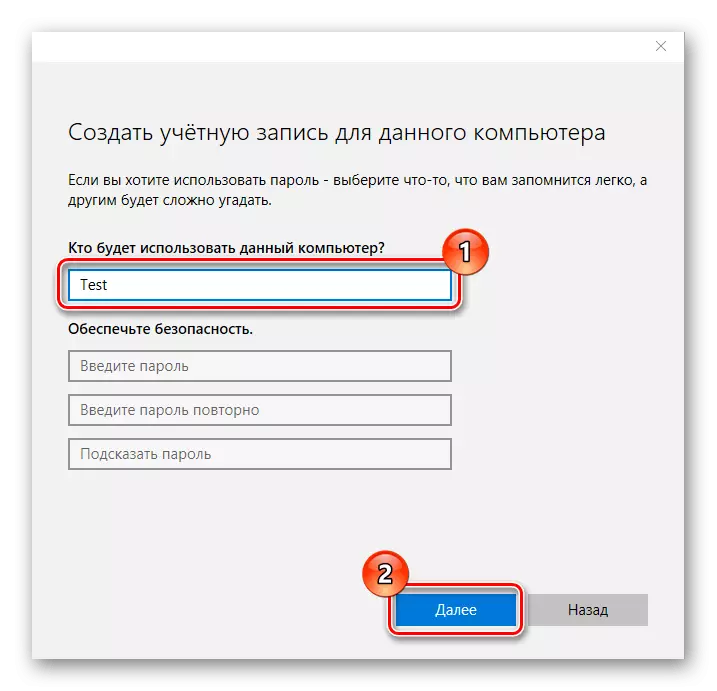
ተጨማሪ ያንብቡ
በዊንዶውስ 10 ውስጥ አዳዲስ አካባቢያዊ ተጠቃሚዎችን መፍጠር
የመለያ መብቶች በዊንዶውስ 10 ውስጥ ማስተዳደር
አዲስ የርቀት ዴስክቶፕ ተጠቃሚን ማከል
- ወደ ሩቅ መዳረሻ ቅንብሮች ይሂዱ (አንቀጽ "ዝግጅት" ን ይመልከቱ).
- በመስኮቱ ታችኛው ክፍል "የተመረጡ ተጠቃሚዎች" ቁልፍን ይጫኑ.
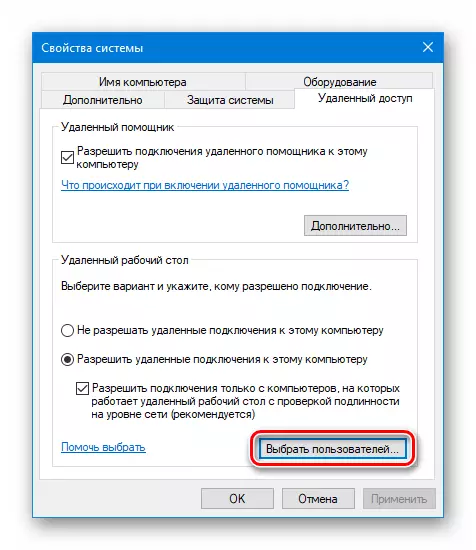
- "አክል" ን ጠቅ ያድርጉ.
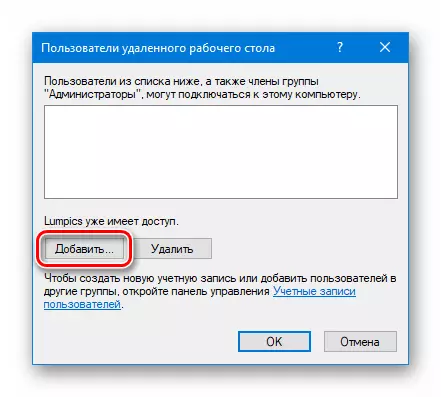
- ቀጥሎም "የላቀ" ቁልፍን ጠቅ ያድርጉ.
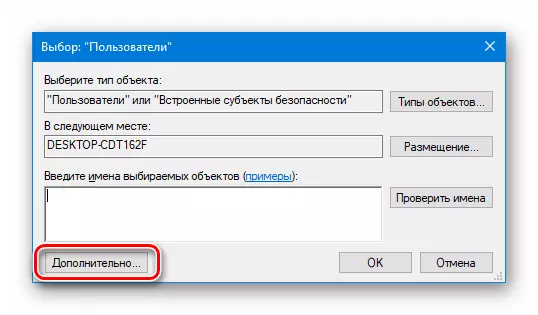
- "ፍለጋ".
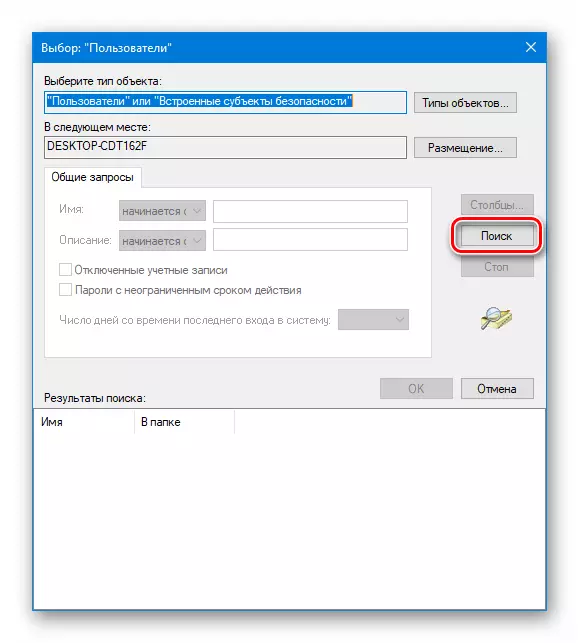
- አዲሱን ተጠቃሚ መምረጥ እና እሺን ጠቅ ያድርጉ.
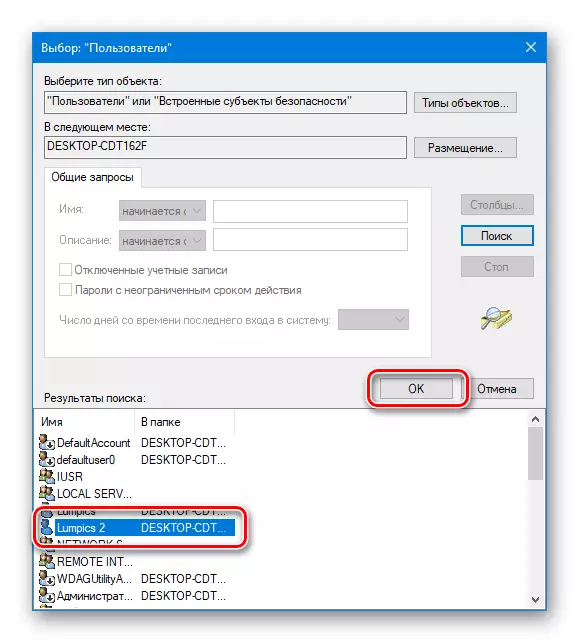
- በሜዳ ውስጥ ያሉትን የተመረጡት ዕቃዎች ስም "በ" የተመረጡትን ነገሮች ስም ያስገቡ "አግባብ ያለው መስመር እንደገለጸ እንፈትሻለን.
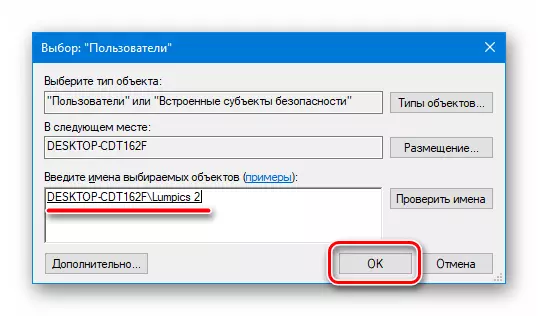
- እንደገና.
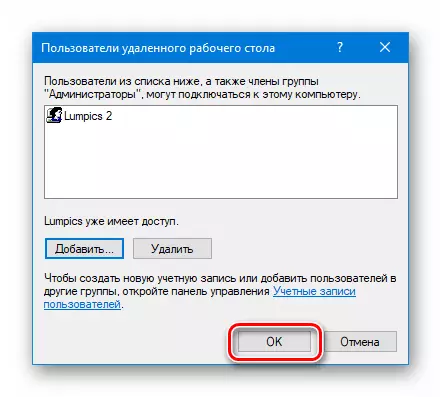
የአይፒ አድራሻ ትርጉም
የእኛን አይፒኤን በይነመረብ እንዴት ማግኘት እንደሚቻል, እኛ ቀደም ብለን እናውቃለን (ከላይ ተመልከት). በአከባቢው አውታረመረብ ላይ የአንድ ማሽን ተመሳሳይ አድራሻ መወሰን ይችላሉ በአከባቢው አውታረመረብ ውስጥ (ካለ) ወይም በስርዓት መለኪያዎች ውስጥ ብቻ. ሁለተኛው አማራጭ ቀላል ነው እና ይጠቀሙበት.
- በትሬው ውስጥ ባለው አውታረ መረብ አዶ ላይ PCM ን ይጫኑ እና ወደ አውታረ መረብ መለኪያዎች ይሂዱ, ከዚያ በኋላ ወደ "አውታረመረቡ እና የተለመዱ የመዳረሻ መቆጣጠሪያ ማዕከል" እንሄዳለን. ይህንን እንዴት ማድረግ እንደሚቻል, በአንቀጽ "ዝግጅት" ውስጥ ያንብቡ.
- ግንኙነቱን ስም ጋር ያለውን አገናኝ ላይ ጠቅ ያድርጉ.
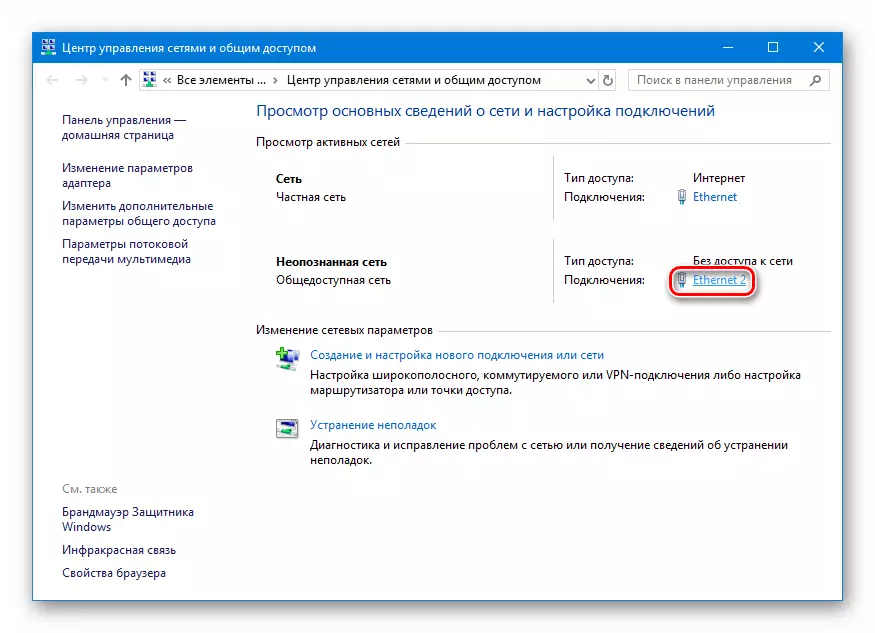
- በሚከፈተው በሁኔታ መስኮት ውስጥ ያለውን የ «ዝርዝሮች» አዝራሩን ይጫኑ.
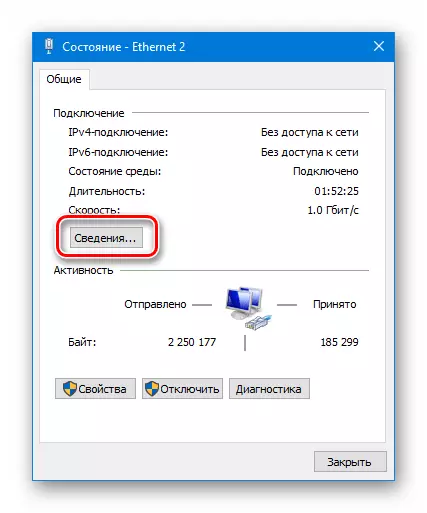
- ውሂብ ሁሉ መስኮቶች IPv4 አድራሻ ተቃራኒ እና የቅርብ አመልክተዋል ታች እኛ ጻፍ.
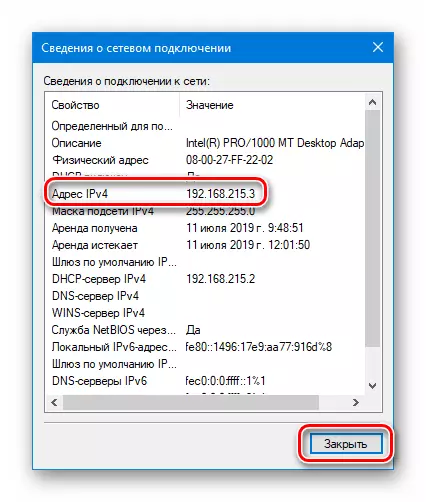
እኛ አይነት አይነት እንደሚያስፈልጋቸው እባክዎ ልብ ይበሉ.
192.168.kh.h.
እሱ ከሆነ ሌላ, ለምሳሌ, እንደ ከታች ያለውን ቅጽበታዊ ገጽ ላይ እንደ እስካለው አስማሚ ይምረጡ.
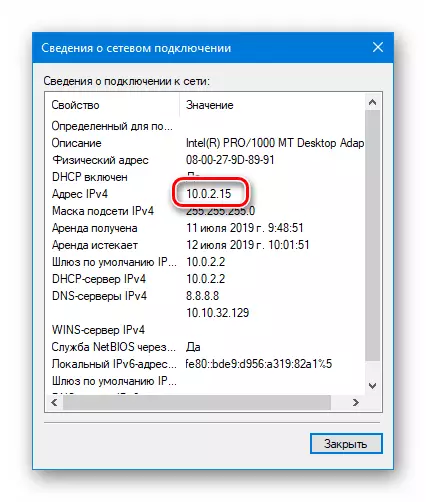
ግንኙነት
እኛ አሁን በሌላ ፒሲ ከ ጋር መገናኘት ይችላሉ, የዒላማ ማሽኑ አዘጋጅቶ ሁሉንም አስፈላጊ መረጃዎች ተቀበሉ.
- "ከአንድ የርቀት ዴስክቶፕ ላይ ይገናኙ" ትግበራ ሩጡ "አማራጮችን አሳይ" (ከላይ ይመልከቱ) እና ጠቅ ያድርጉ.
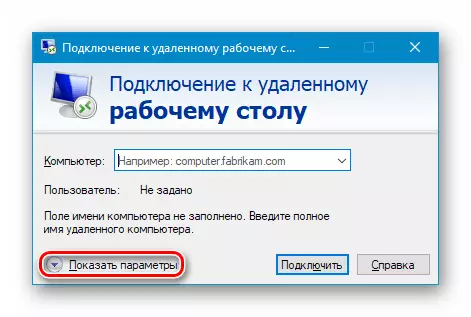
- የርቀት ማሽን የአይ ፒ አድራሻ እና የመድረሻ ይፈቀዳል ለማን የተጠቃሚው ስም አስገባ, እና "አገናኝ» ን ጠቅ ያድርጉ.
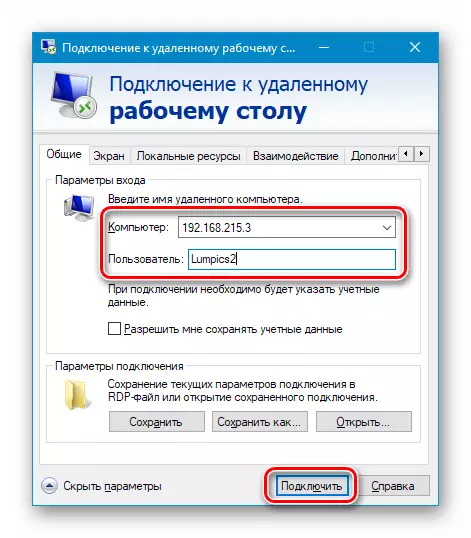
- የገባው ውሂብ ትክክል ከሆነ, ፈቃድ መስኮት እኛ ተጠቃሚው የይለፍ ቃል ያስገቡ የት, ለመክፈት እና እሺ ጠቅ ያደርጋል.
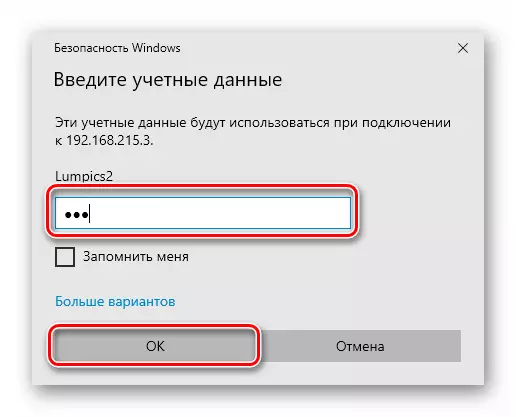
- ይህ ሥርዓት ምክንያት የምስክር ወረቀቱ ጋር ላሉት ችግሮች ወደ የርቀት ኮምፒውተር ትክክለኛነት ላይ "ያተኮረ ነው" አይቀርም መሆኑን ነው. ልክ ይጫኑ "አዎ."
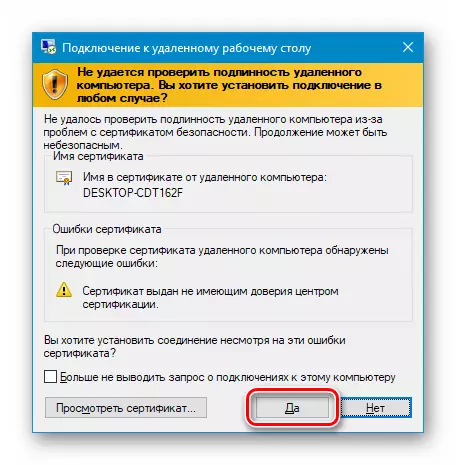
- ቀጥሎም, እኛ ሌላ ተጠቃሚ ይሰናከላል አንድ ማስጠንቀቂያ ጋር የርቀት ኮምፒውተር የማያ ቆልፍ ያያሉ. ይህ በዚህ ዘዴ ዋና ሲቀነስ ነው, እና በተለይም (TeamViewer ውስጥ, ለምሳሌ, የመሳሰሉ) ዴስክቶፕ ማጋራት የማይቻሉ ውስጥ. "አዎ" የሚለውን ጠቅ ያድርጉ
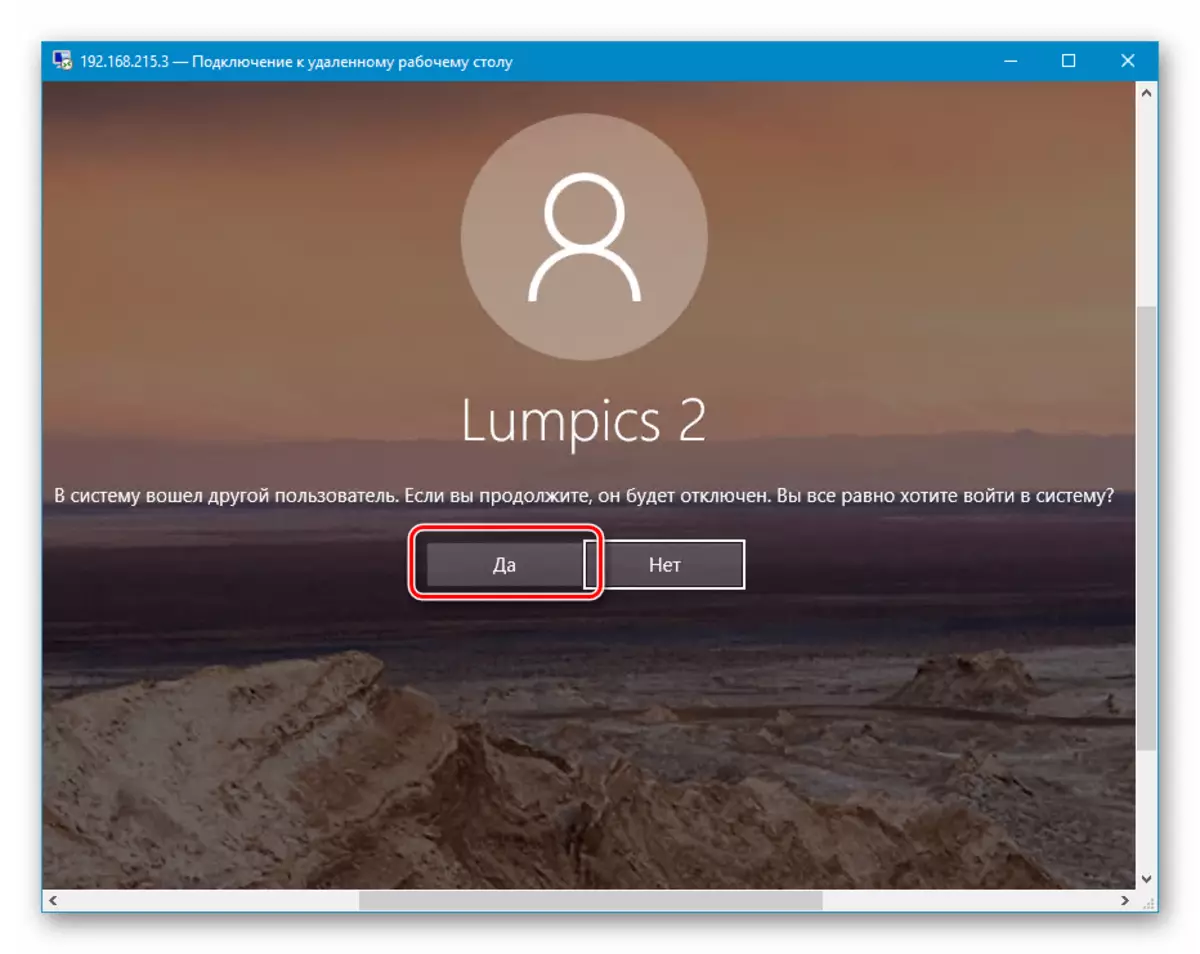
የዒላማ ማሽን ላይ ተጠቃሚው ውፅዓት ወይም ቆሻሻ ማረጋገጥ ይችላሉ. የ ምላሽ በ 30 ሰከንድ ውስጥ ካልሆነ, የመዝጋት በራስ-ሰር ሊከሰት, እና እኛ የርቀት ሥርዓት ውስጥ ይወድቃሉ.
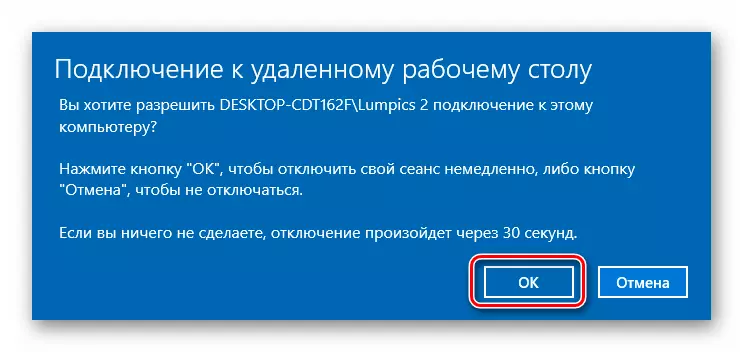
- ይህ ማዋቀር ሚስጢር ቅንብሮች ይጠቆማሉ አይቀርም ደግሞ ነው. አንድ ነባር ተጠቃሚ ጋር የተገናኘ ከሆነ, ይህ መስኮት ተዘልሏል ይሆናል. በጥንቃቄ ሁሉም ንጥሎች ጋር ለመተዋወቅ, እኛ አስፈላጊ ወይም እንዲለያይ አላስፈላጊ ያብሩ. "አረጋግጥ" ጠቅ ያድርጉ.
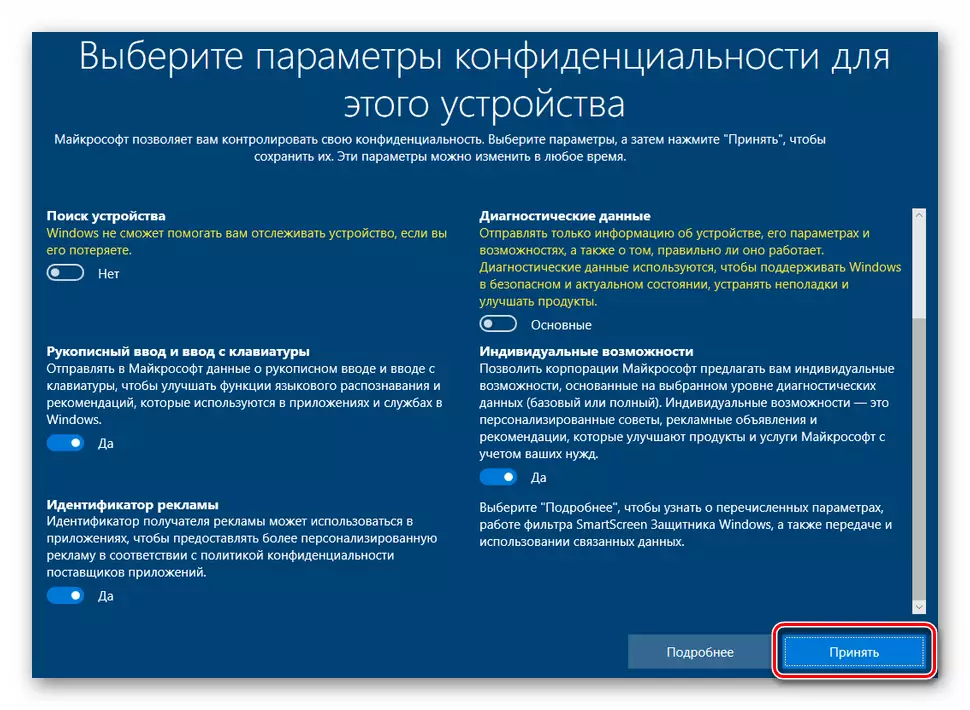
- እኛ የርቀት ኮምፒውተር ዴስክቶፕ ላይ ይወድቃሉ. መስራት ትችላለህ. የ መስኮት ቁጥጥር (በማጠፍ እና መዝጋት) አናት ላይ አንድ ልዩ ፓነል በመጠቀም ሊከናወን ነው.
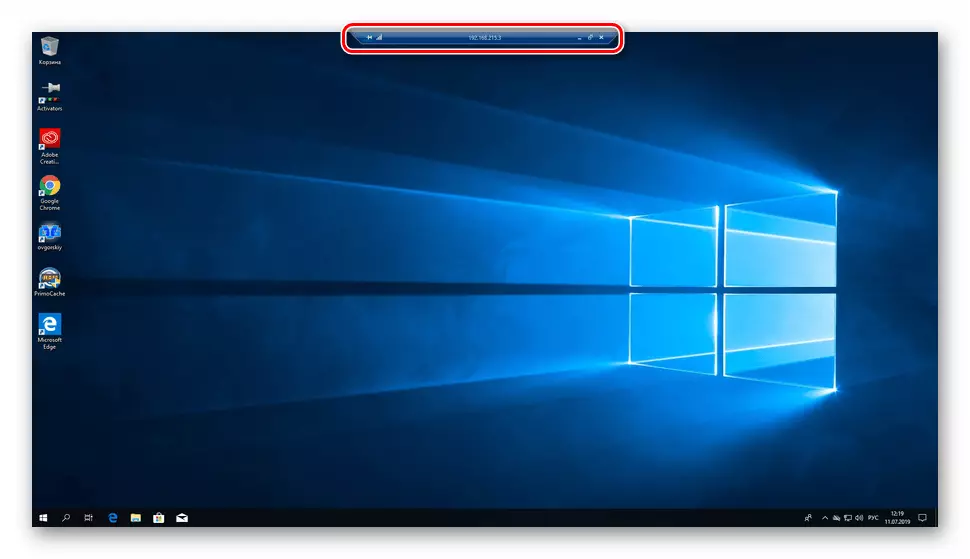
የመስቀሉን መስኮት ከዘጋቡ ግንኙነቱ ከማረጋገጫ በኋላ ይካተታል.
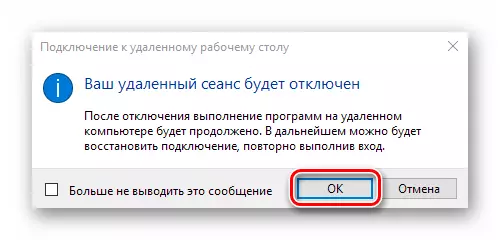
ግንኙነቶችን በማስቀመጥ ላይ
ወደዚህ ማሽን በመደበኛነት ለመገናኘት ከፈለጉ ፈጣን ተደራሽነት በዴስክቶፕ ላይ የአቋራጭ ትግበራ መለያ ስም መፍጠር ይችላሉ.
- ትግበራውን ያሂዱ, ውሂቡን (የአይፒ አድራሻ እና የተጠቃሚ ስም) ያስገቡ እና "እኔን እንድታድናኝ ፍቀድልኝ" አመልካች ሳጥኑን ያዘጋጁ.
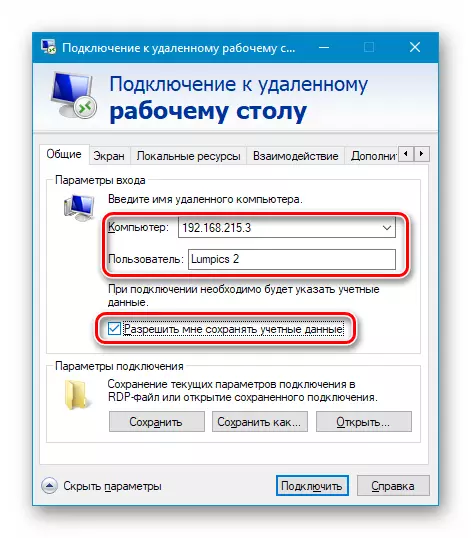
- ወደ "የላቀ" ትሩ እንሄዳለን እና የእውቅና ማረጋገጫው ትክክለኛነት ስላለው ችግሮች የተሰጠውን ማስጠንቀቂያ ያጥፉ. እባክዎ ይህንን ማድረግ የሚቻል መሆኑን ልብ ይበሉ, ከ "የተለመደ" ፒሲ ከተገናኙ ብቻ.
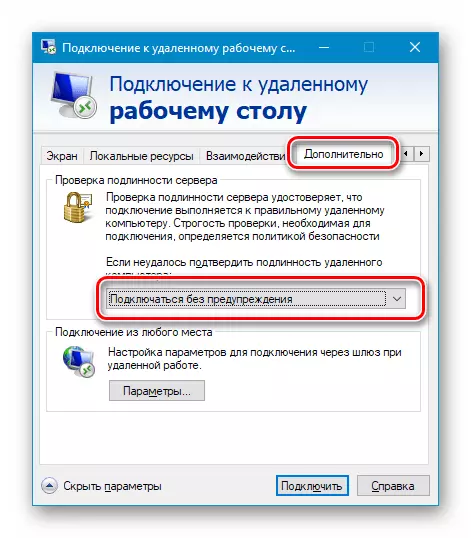
- ወደ "አጠቃላይ" ትሩ እንመለሳለን (ከታሪካዊነት ከጠፋ "ግራ" ቀስት ላይ ጠቅ ያድርጉ እና "አስቀምጥ" ላይ ጠቅ ያድርጉ.
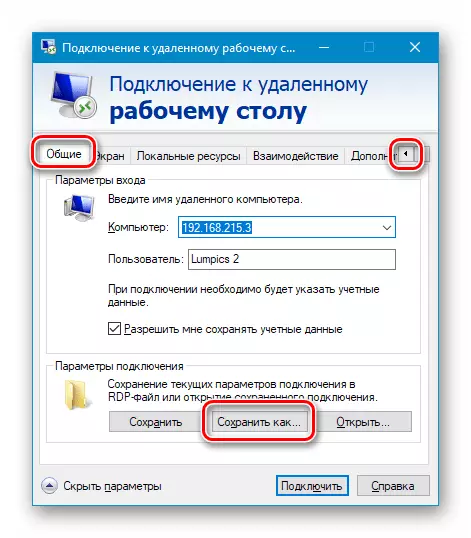
- ቦታን እንመርጣለን, የግንኙነት ስም (".dpp» ን ማከል አይጠየቅም) እና እናድናለን.
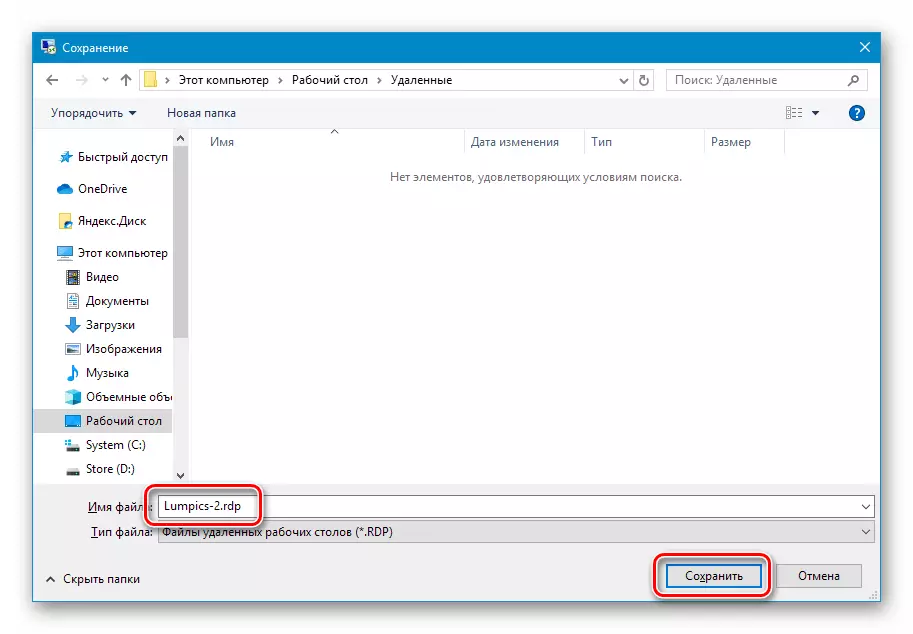
- የተፈጠረውን ፋይል እንጀምራለን, "አንድ ጥያቄ ለማሳየት" (ከዚህ በኋላ ጥያቄን ለማሳየት "(የማስጠንቀቂያ መስኮቱ ከታየ) እና" አገናኝ "ጠቅ ያድርጉ.

- የይለፍ ቃል እንገባለን. ስርዓቱ የሚያድንበት አንድ ጊዜ ብቻ ነው ማድረግ አስፈላጊ ይሆናል. አመልካች ሳጥኑን በተቃራኒ አዘጋጅተናል "አስታውስኝ" እና እሺን አገናኝ.
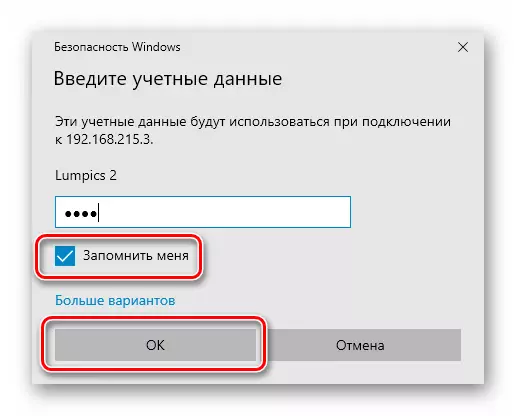
የርቀት ኮምፒዩተር በርቷል ሲል የተፈጠረው አቋራጭ የተጠቀሙበት አቋራጭ የተሸከሙ አቋራጭ የተሠሩ አቋራጭ የተሠሩ ናቸው, ተጠቃሚው አሁንም ይገኛል.
ዘዴ 3 የርቀት መስኮቶች ረዳት
ዊንዶውስ ለርቀት ግንኙነት ሌላ መሣሪያ አለው. ከተጨማሪ ተግባራት "ረዳት" ውስጥ አንድ ውይይት ብቻ ነው, ግን ይህ ችግሮችን ለመፍታት ይህ በቂ ነው.
- ለመጀመር, በርቀት የመዳረሻ ቅንብሮች ውስጥ ተግባሩ መንቀሳቀስ አለመሆኑን ያረጋግጡ. ካልሆነ አመልካች ሳጥኑን ያዘጋጁ እና እሺን ጠቅ ያድርጉ.
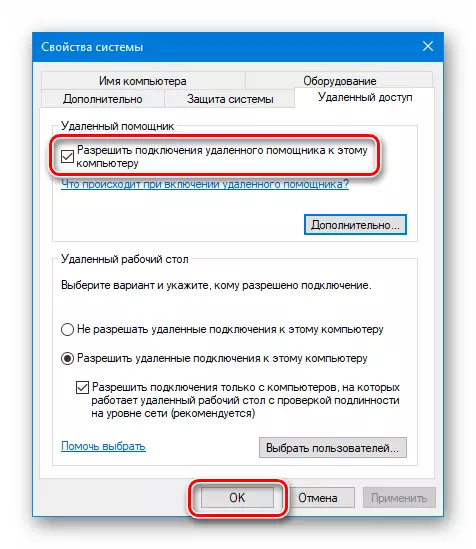
- "ጅምር" ቁልፍ አጠገብ ባለው ማጉያ መስታወት አዶ ላይ ጠቅ በማድረግ የስርዓት ፍለጋን ይክፈቱ
MSRA.
ለማጣራት ፍለጋ ውስጥ ብቸኛው ነጥብ ላይ ጠቅ በማድረግ ወደ "ረዳት" ይሂዱ.
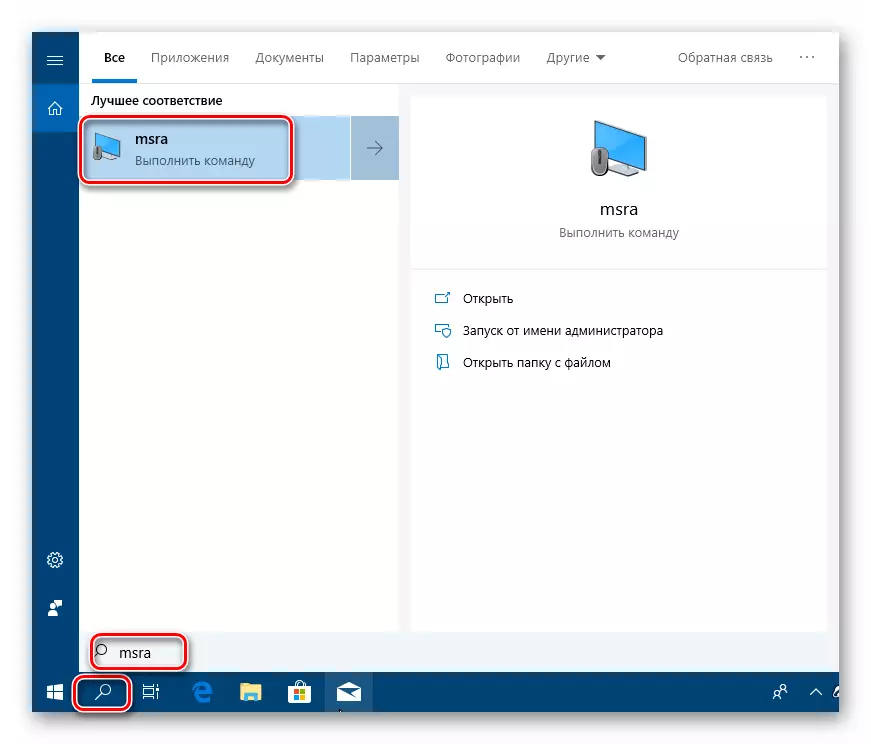
- "ግብዣ" ከሚለው ቃል ጋር ቁልፍን ይጫኑ.
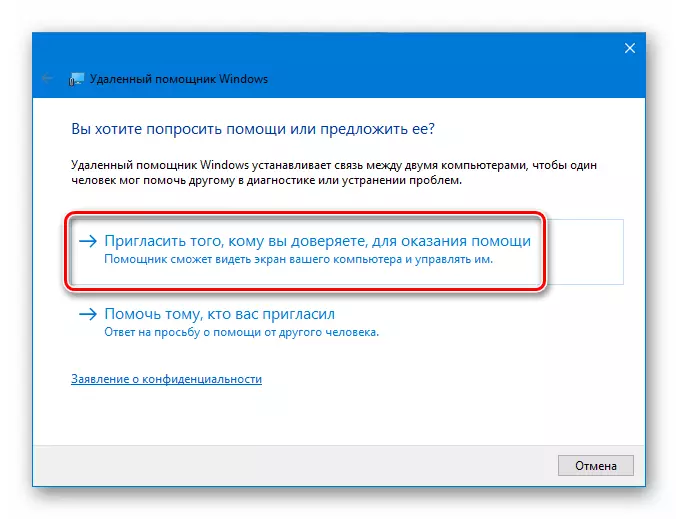
- ግብዣውን እንደ ፋይል ያስቀምጡ.
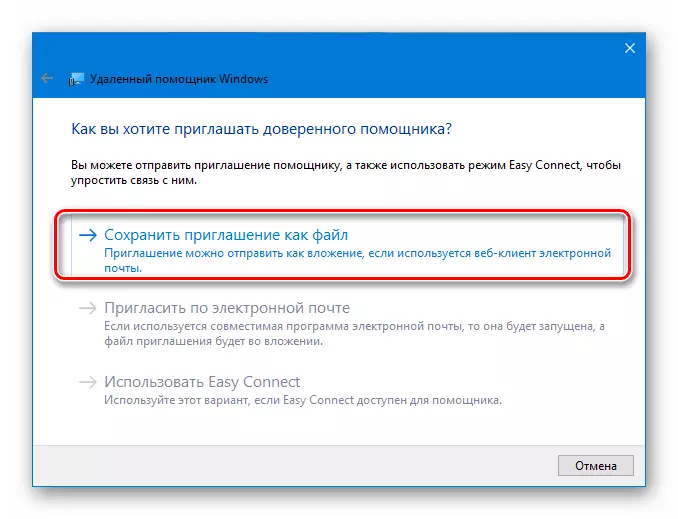
- ቦታ ይምረጡ እና "አስቀምጥ" ን ጠቅ ያድርጉ.
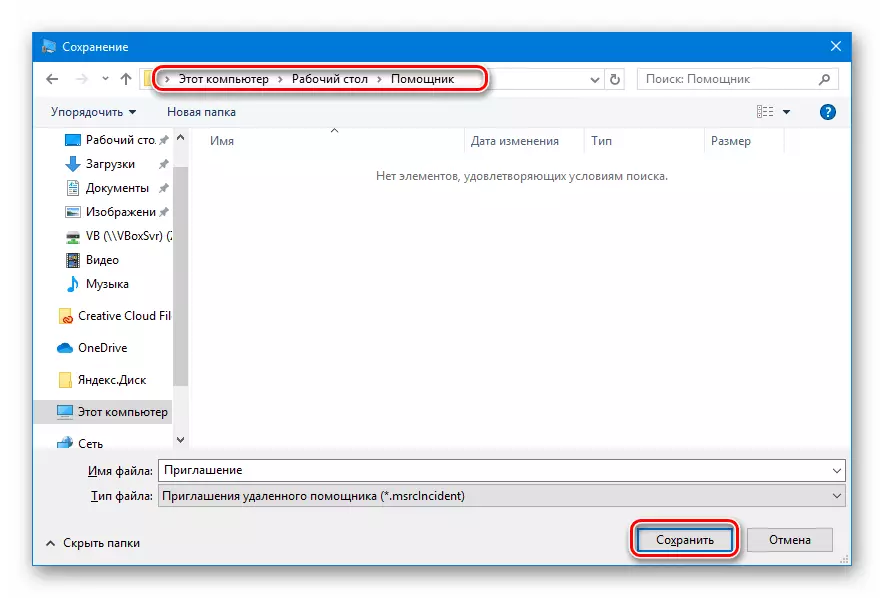
- ከመገናኘትዎ በፊት "ረዳት" መስኮት ይከፈታል, አለበለዚያ ሁሉም ሰው እንደገና መደረግ አለበት.
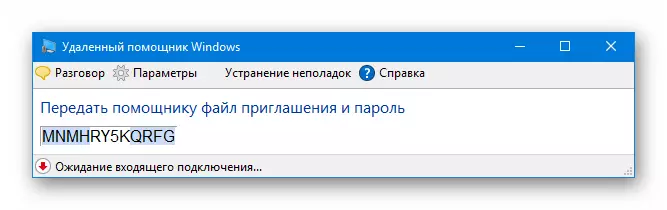
- ከሱ ጋር በመስክ ላይ ጠቅ በማድረግ እና በአውድ ምናሌ ውስጥ ብቸኛውን አንቀጽ በመምረጥ የይለፍ ቃሉን ይቅዱ.
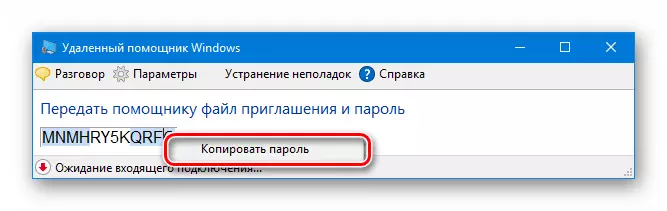
- አሁን የተፈጠረውን ፋይል በማንኛውም ምቹ በሆነ መንገድ ለሌላ ተጠቃሚ ያስተላልፋል. እሱ በፒሲው ላይ መሮጥ አለበት እና የተገኘውን ውሂብ ያስገቡ.
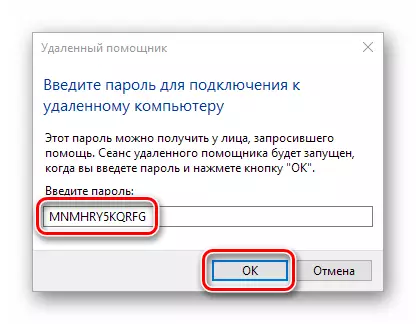
- "አዎ" የሚለውን ጠቅ በማድረግ ግንኙነቱን መፍታት ያለብን በዚህ ኮምፒዩተር ላይ መስኮት ይታያል.
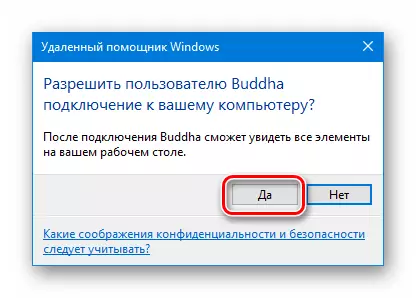
- የርቀት ተጠቃሚ ዴስክቶፕዎን ያያል. ስርዓቱን ለማስተዳደር "የጥያቄ አስተዳደር" ቁልፍን ጠቅ ማድረግ አለበት.
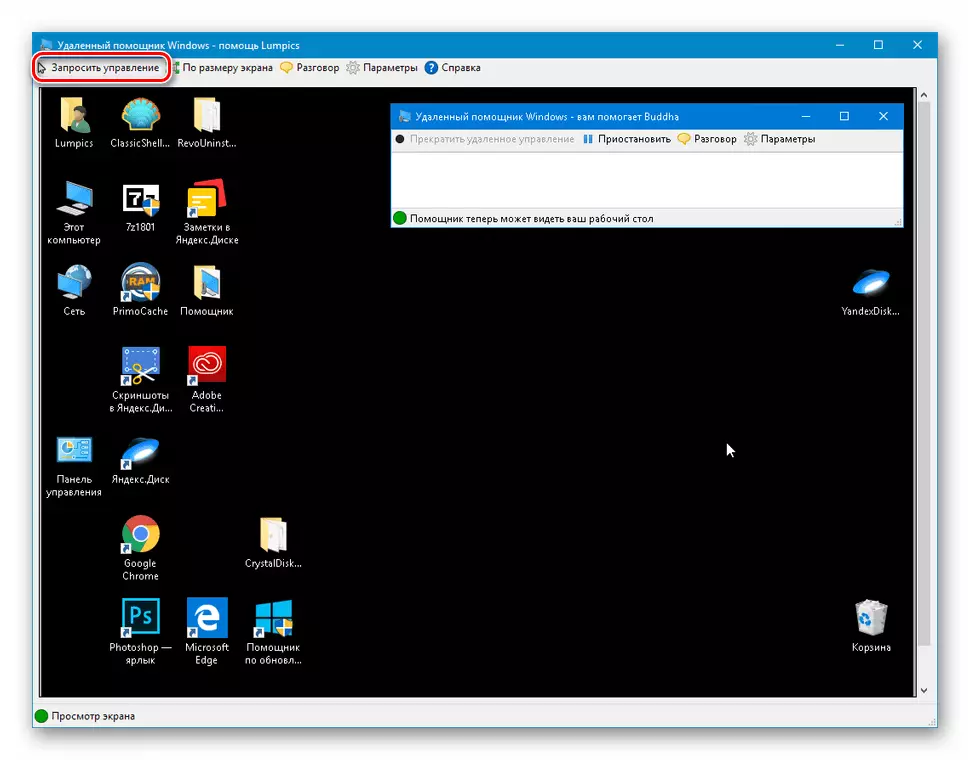
በሚከፈተው ንግግር ውስጥ "አዎን" ቁልፍን መዳረሻ መፍቀድ አለብን.
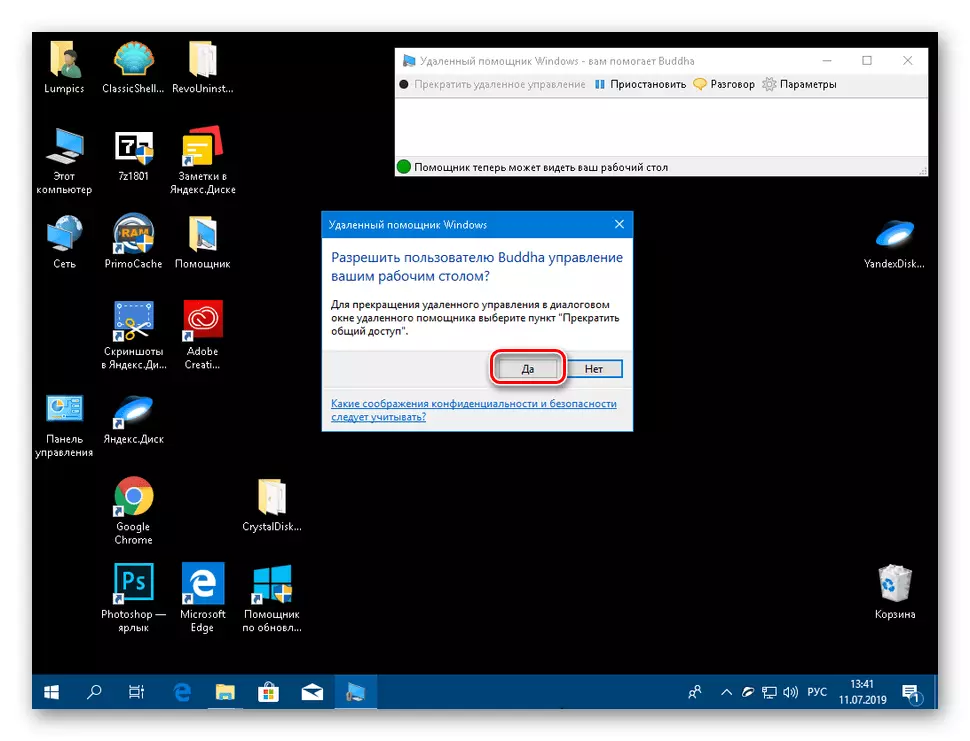
- ክፍለ-ጊዜውን ለማጠናቀቅ, በአንዱ ኮምፒተሮች ላይ "ረዳት" መስኮቱን ለመዝጋት በቂ ነው.
ማጠቃለያ
ከኮምፒዩተር ጋር ለመገናኘት ከሶስት መንገዶች ተረድተናል. ሁሉም የራሳቸው የሆነ ጥቅም እና ጉዳቶች አሏቸው. ልዩ ፕሮግራሞች በጣም ምቹ ናቸው, ግን ፍለጋ እና ጭነት ይጠይቁ, እና "ቀዳዳ" ደህንነትም ሊያስገኙ ይችላሉ. መደበኛ መሣሪያዎች በጣም አስተማማኝ ናቸው, ነገር ግን "ከርቀት ዴስክቶፕ ጋር ግንኙነት" ትግበራ ማመልከቻው በስርዓቱ ውስጥ የትብብር እድል አይሰጥም. አንድ የተወሰነ መሣሪያ ለመጠቀም በየትኛው ሁኔታ ውስጥ ይወስኑ.
